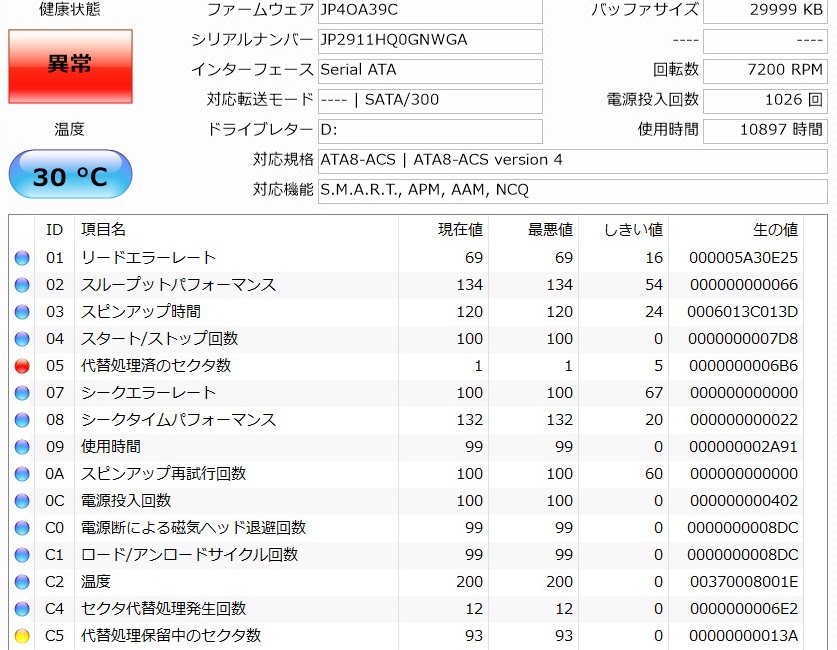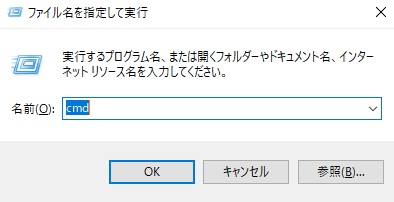目次
代替処理保留中のセクタ数とは
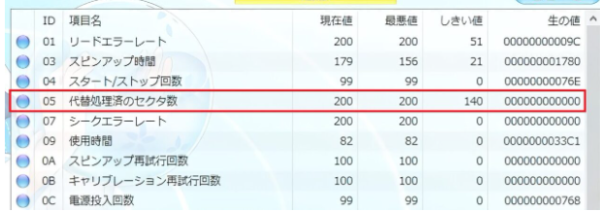
HDDに「代替処理保留中のセクタ」がある場合、エラーセクタの修復前にデータ移行を試みることになりますが、ツールでは対応しきれず移行が止まることがあります。
特に重要なデータがある場合、不良セクタが増えるとHDDが完全に故障し、データの取り出しが不可能になる危険性があります。
バックアップが難しい、または移行が進まない場合は、専門のデータ復旧業者に相談するのが確実です。自力での修復や移行はHDDに負荷をかけ、故障を加速させるリスクがあるため、早めの対応が重要です。
デジタルデータリカバリーは15,000件以上の障害事例と、46万件超の相談実績(期間:2011年1月以降)に基づき、迅速かつ正確な初期診断で原因を特定し、最適な解決策を提案します。24時間365日のサポートで緊急時も対応可能です。
データトラブルでお困りの際は、ぜひお任せください。

代替処理保留中のセクタ数で異常値が表示される原因
代替処理保留中のセクタ数に警告が出る主な原因は、以下の2つに分類されます。
ソフトウェアの不具合

ソフトウェアの問題により、HDDが正常にファイルシステムを管理できなくなる場合、代替処理保留中のセクタ数が増えることがあります。
たとえば、作業中にシステムを強制終了したり、適切に終了操作を行わなかった場合、データが完全に書き込まれず、セクタにエラーが発生することがあります。これが代替処理保留中のセクタ数の増加に繋がる一因となります。
物理的な故障

HDDが物理的に損傷することで、代替処理保留中のセクタ数が増えることもあります。落下や経年劣化によって内部のパーツ、特に磁気ヘッドが故障するとHDDの記録面に傷がつきます。この傷ついた部分は「不良セクタ」となり、データの読み書きができなくなります。
さらに、物理障害が原因の場合、以下のような深刻な症状も現れることがあります:
- 異音や異臭が発生する
- ファイルやフォルダが開けない
- HDDを認識しなくなる
- エラーメッセージが頻繁に表示される
不良セクタが放置されると、症状が悪化し、HDD全体が壊れてしまうことがあります。最悪の場合、データが完全に消失するリスクもあります。
物理的な故障に関しては、市販の修復ツールやソフトウェアでは対応できず、高度な技術と、クリーンルームのような特殊な作業環境が必要です。個人での修復はほぼ不可能ですので、早めに信頼できるデータ復旧業者に依頼することを強くおすすめします。
デジタルデータリカバリ―では、手術室レベルに清潔な防塵設備「クリーンルーム」と7,000台以上のHDDドナーを備え、迅速な復旧を可能にしています。まずはお気軽にご相談ください。24時間365日体制で経験豊富な専門のアドバイザーがご対応します。
当社では、機器を開封せずに初期診断を実施し、46万件を超える相談実績(算出期間:2011年1月1日~)をもとに15,000種類以上のデータ障害パターンから正確な原因を特定します。各機器に精通したエンジニアによる無料の初期診断も行っており、専門的なアドバイスを受けることが可能です。お困りの際は、ぜひお気軽にご連絡ください。
ソフトウェアに問題があり「代替処理保留中のセクタ数」と表示される場合の対処法
ソフトウェアに問題がある場合、以下の3つを実行することで改善する可能性があります。
ディスクスキャンツールで代替セクタをクリアする
ハードディスクにはデータが読み取れなくなったセクタを、代替セクタに自動的に置き換える機能があります。しかし、代替セクタが多くなると使用可能な容量が減少します。
するとパソコンのパフォーマンスが低下するため、代替セクタを消去することで問題を解決します。このとき市販のディスクスキャンツールを使用すると簡単です。
市販のディスクスキャンツールを使用し、代替セクタをクリアする方法は以下の通りです。
- ディスクスキャンツールを起動
- スキャンの種類を「スキャン&修復」や「表面スキャン」などに設定
- スキャン対象となるドライブを選択
- 「詳細設定」や「オプション」などから「代替セクタをクリアする」などの設定を選択し、スキャンを開始する
- スキャン終了後、結果を確認し、必要に応じて修復やクリアを行う
ディスクスキャンツールで代替セクタを消去した後にディスクを再利用するには、以下の手順で新しい記憶領域を作成する必要があります。
- スタートボタンをクリックし、「ディスクの管理」を選択する
- 消去したドライブのハードディスク上の未割り当て領域をクリックする
- 「新しいシンプルボリューム」をクリックし、「新しいシンプルボリュームウィザード」を開く
- 指示に従い、ボリュームサイズ、ドライバ文字、ファイルシステム、ユニットサイズ、ボリュームラベルを決定する
- 「次へ」をクリックしたら設定を確認し、「完了」をクリックする
以上の方法で消去されたディスクが利用できますが、そもそも代替セクタを無暗に消去すると、データの損失やハードディスクの物理的な損傷を引き起こすリスクがあります。
パソコンの頻繁なフリーズやエラーメッセ―ジの表示など、異常が発生している場合はおすすめできません。データが必要ならば、データ復旧業者に相談し、根本的に障害を取り除いてもらいましょう。
chkdskを実行する
Windowsに標準搭載されているchkdskツールを使って、HDD全体のセクタを検査してみましょう。
chkdskはHDDのエラーを自動で検出し、修復を行うことができます。
ただし、物理的な故障が疑われるHDDに対しては、chkdskの実行により状態が悪化する可能性があるため、使用しないよう注意してください。
- WindowsPCで、Windowsの検索ボックスにcmdと入力してコマンドプロンプトを開き、管理者として実行を選択

- コマンドプロンプトのウィンドウが表示されたら、コマンド「chkdsk e: /f /r X」を入力(e:はスキャンするドライブの文字)
- Yを入力して処理を続行
- 処理が完了したら、PCを再起動する
以上の操作を行い、操作が終了したら、現代替処理保留中のセクタ数の警告が表示されるか確認してください。
チェックディスク(chkdsk)が終わらない|原因と対処法を解説
フォーマットを実行する
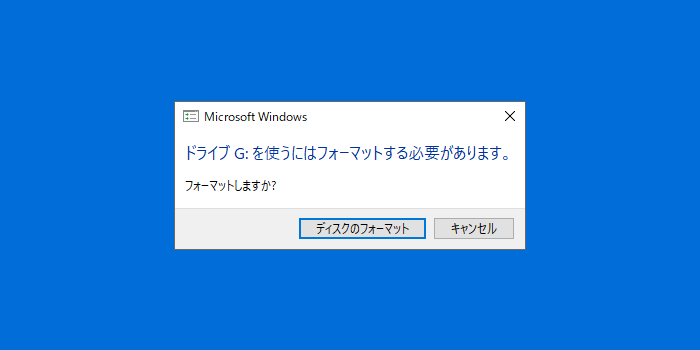
セクタ数の計測が誤っている場合、強制的に保留中のセクタを再読み込みして値を修正しようとすることがあります。その方法の一つにフォーマットの実行があります。
フォーマット手順は次の通りです。
- エクスプローラーを開く
「エクスプローラー」を開き、左側のサイドバーからフォーマットしたいHDDを選択します。 - フォーマットを実行する
フォーマットしたいHDDを右クリックし、表示されたメニューから「フォーマット」を選択します。 - フォーマットの設定
- ファイルシステムを選択(通常「NTFS」または「exFAT」)。
- クイックフォーマットを選択するかどうかを設定します。通常「クイックフォーマット」ではセクタの完全なスキャンは行われません。
- セクタエラーを修正したい場合
「クイックフォーマット」のチェックを外すとフルフォーマットが実行され、より時間がかかりますが、セクタのチェックも行われます。
設定が完了したら「開始」をクリックし、フォーマットを実行します。フォーマットが完了するまで、PCの操作は控えましょう。フォーマット後のデータ復元は困難なので、実行には十分な注意が必要です。
ただし、フォーマットを行うと全てのデータが消去され、アクセスできなくなります。
物理的な故障がある場合、フォーマットでは解決できないどころか、状態が悪化することがあります。データを守るためにも、原因がはっきりしていない場合や重要なデータがある場合は、フォーマットせずに専門業者に相談することをおすすめします。
自力で対応できない場合はデータ復旧の専門業者に相談する

自力で対応できない場合や、機器が物理的に破損している場合、個人での修復は困難です。重要なデータが含まれている場合、データ復旧専門業者に依頼するのが最も安全です。
データ復旧業者では、問題の根本原因を特定し、安全にデータを回復する最善の方法を提案できます。デジタルデータリカバリーでは、相談から初期診断・お見積りまで24時間365日体制で無料でご案内しています。まずは復旧専門のアドバイザーへ相談することをおすすめします。
デジタルデータリカバリーの強み

デジタルデータリカバリーは、「データ復旧専門業者14年連続データ復旧国内売り上げNo.1」の実績を持つデータ復旧業者です。データ復旧率最高値95.2%の復旧技術は、
「他社で復旧できなかった機器のご相談件数7,300件超」ですので、他社で復旧してもらえなかった機器であっても、デジタルデータリカバリーでは復旧できる可能性もございます。是非ご相談ください。
初期診断・相談・見積まで無料で対応可能
初期診断とは、機器に発生した障害の原因を正確に特定し、復旧の可否や復旧方法を確認する工程です。デジタルデータリカバリーでは、経験豊富な技術者が「初期診断」を行い、内部の部品にダメージを与えることなく問題を見つけます。
データ障害のパターン15,000種類以上もありますが、「ご相談件数46万件超」(算出期間:2011年1月1日~)を持つ当社は、それぞれの障害原因をデータベースから即座に情報を引き出し、原因を正確に特定できる体制を整えています。
よくある質問
いえ、かかりません。当社では初期診断を無料で実施しています。お客様の機器に初期診断を行って初めて正確なデータ復旧の費用がわかりますので、故障状況を確認しお見積りをご提示するまで費用は頂いておりません。
※ご郵送で機器をお預けいただいたお客様のうち、チェック後にデータ復旧を実施しない場合のみ機器の返送費用をご負担頂いておりますのでご了承ください。
機器の状態によって故障の程度が異なりますので、復旧完了までにいただくお時間はお客様の機器お状態によって変動いたします。
弊社は、復旧完了までのスピードも強みの1つで、最短即日復旧・ご依頼の約8割を48時間以内に復旧完了などの実績が多数ございます。ご要望に合わせて柔軟に対応させていただきますので、ぜひご相談ください。
営業時間は以下の通りになっております。
365日24時間、年中無休でお電話でのご相談・復旧作業・ご納品・アフターサービスを行っています。お困りの際は是非ご相談ください。
電話受付:0:00~24:00 (24時間対応)
電話番号:0800-333-6302
来社受付:9:30~21:00
復旧できる可能性がございます。
弊社では他社で復旧不可となった機器から、データ復旧に成功した実績が多数ございます。 他社大手パソコンメーカーや同業他社とのパートナー提携により、パートナー側で直せない案件を数多くご依頼いただいており、様々な症例に対する経験を積んでおりますのでまずはご相談ください。
この記事を書いた人

デジタルデータリカバリー データ復旧エンジニア
累計相談件数46万件以上のデータ復旧サービス「デジタルデータリカバリー」において20年以上データ復旧を行う専門チーム。
HDD、SSD、NAS、USBメモリ、SDカード、スマートフォンなど、あらゆる機器からデータを取り出す国内トップクラスのエンジニアが在籍。その技術力は各方面で高く評価されており、在京キー局による取材実績も多数。2021年に東京都から復旧技術に関する経営革新優秀賞を受賞。